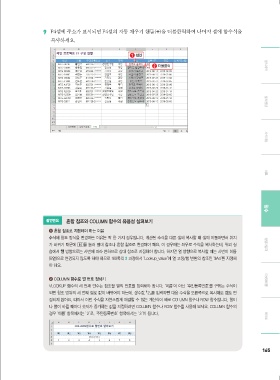Page 9 -
P. 9
9 F4셀에 주소가 표시되면 F4셀의 자동 채우기 핸들( )을 더블클릭하여 나머지 셀에 함수식을
복사하세요.
1 확인
2 더블클릭 문서시작
문서편집
서식지정
차트
잠깐만요 혼합 참조와 COLUMN 함수의 유용성 살펴보기 함수
1 혼합 참조로 지정해야 하는 이유
수식에 참조 방식을 변경하는 이유는 딱 한 가지 경우입니다. 계산된 수식을 다른 셀에 복사할 때 셀이 이동하면서 위치
가 바뀌기 때문에 4를 눌러 절대 참조나 혼합 참조로 변경해야 해요. 이 경우에는 좌우로 수식을 복사하는데, 위의 실 정렬과필터
습에서 행 방향으로는 사번에 따라 변하므로 상대 참조로 지정해야 합니다. 하지만 열 방향으로 복사할 때는 사번이 이름
(B열)으로 변경되지 않도록 해야 하므로 160쪽의 2 과정에서 ‘Lookup_value’에 열 고정/행 변환의 참조인 ‘$A4’를 지정해
야 해요.
2 COLUMN 함수로 열 번호 정하기 피벗테이블
VLOOKUP 함수의 세 번째 인수는 참조할 열의 번호를 입력해야 합니다. ‘이름’이 아닌 ‘주민등록번호’를 구하는 수식이
되면 참조 범위의 세 번째 열로 값이 바뀌어야 하는데, 상수값 『 2 』를 입력하면 다음 수식을 오른쪽으로 복사해도 값도 변
경되지 않아요. 따라서 이런 수식을 자연스럽게 해결할 수 있는 계산식이 바로 COLUMN 함수나 ROW 함수입니다. 행이
나 열이 바뀔 때마다 숫자가 증가하는 값을 지정하려면 COLUMN 함수나 ROW 함수를 사용해 보세요. COLUMN 함수의
경우 ‘이름’ 항목에서는 ‘ 2 ’로, ‘주민등록번호’ 항목에서는 ‘ 3 ’이 됩니다. 매크로
165